美图秀秀是一款简单易学的图片处理软件,比Photoshop简单很多。很多美眉都用美图秀秀修自拍图,但你知道吗?美图秀秀也可以做动感特效的噢。下面我们就来看看怎样用美图秀秀做美女眨眼的效果吧!

方法/步骤
点击美图秀秀程序图标(如果电脑中没有,需要先下载美图秀秀)打开美图秀秀。

打开美图秀秀后,点击上侧“美容”菜单。
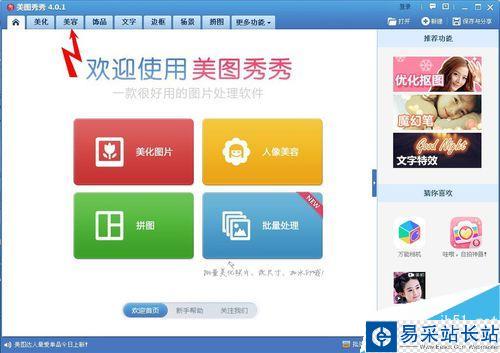
点击“打开一张图片”
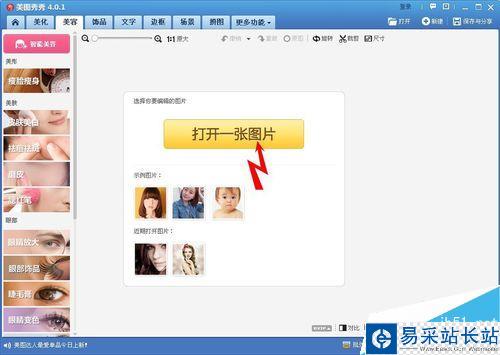
找到电脑存美女图的目录,双击“美女.jpg”
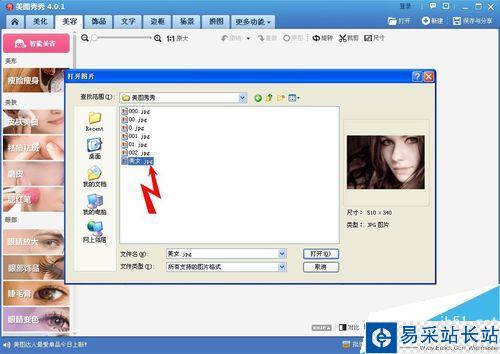
左侧栏目选择点击“瘦脸瘦身”
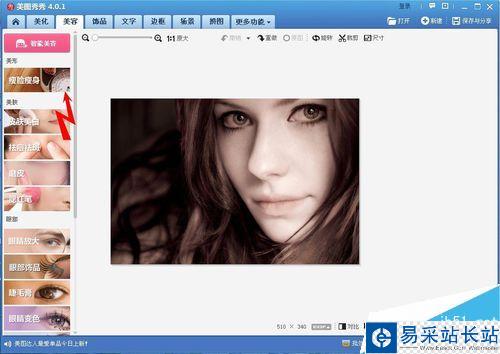
选择“局部瘦身”,并根据眼部轮廓调整瘦身笔大小。
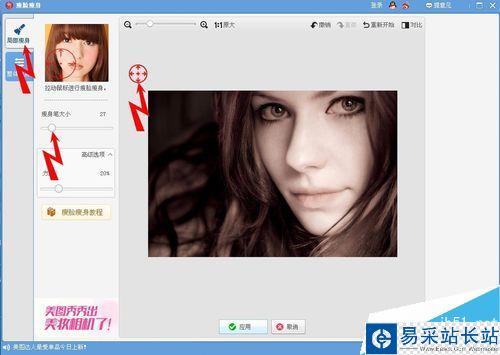
开始制作美女闭眼图,这一步一定要细心,可先做左眼,上眼皮沿睫毛方向向下拖拽,下眼皮沿睫毛方向向上拖拽,一次只微微拖拽一点为宜,多次拖拽之后,达到左眼闭合成一条细线,这条线最好位于眼球中间,且有自然的弧度为好。然后再做右眼,直到看起来符合真人闭眼的动作为止。
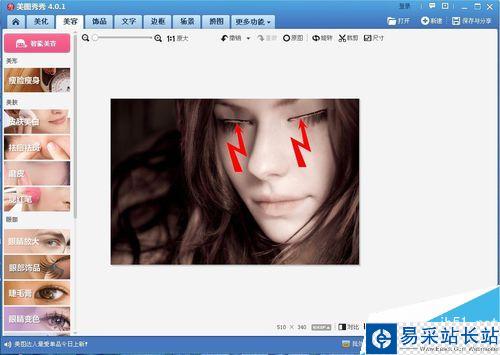
闭眼图做好后,点击下部中间的“应用”。
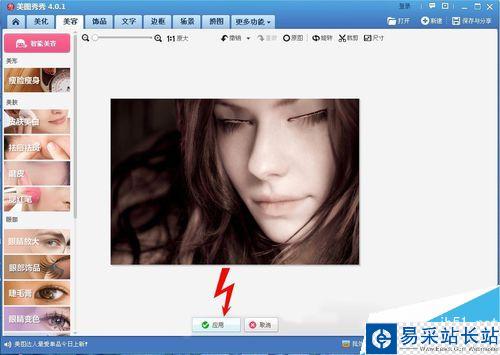
点击上部“更多功能”菜单,打开后点“闪图”。
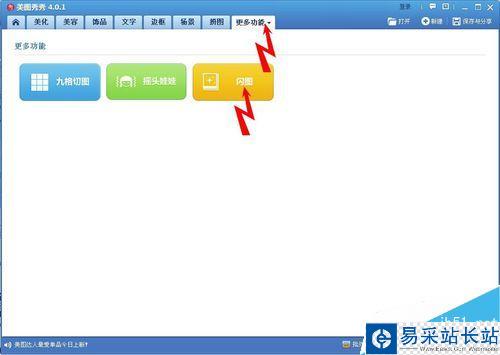
选择“自定义闪图”,点“添加一帧”。
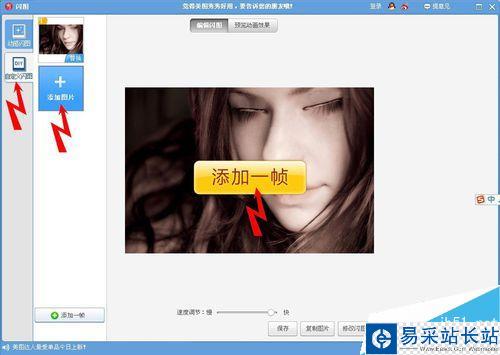
再找到原来那张“美女图.jpg”
新闻热点
疑难解答